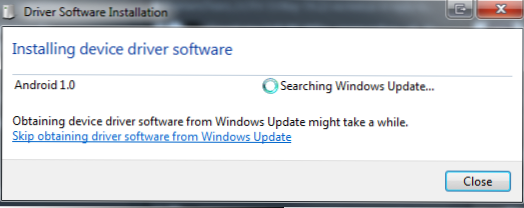
Esta guía le explicará cómo restaurar una ROM original / rooteada de Nexus One a su imagen de Google original. Esta guía funcionará con la mayoría de los dispositivos Android.
Esto eliminará la raíz, la restaurará a una imagen de recuperación de fábrica y también eliminará todos los ajustes personalizados al sistema operativo. Esto puede ser útil si decide vender o devolver su teléfono. Asegúrese de realizar una copia de seguridad de todos los datos antes de hacer esto, ya que se eliminará todo lo que haya en el teléfono.
Por lo tanto, si ejecuta una imagen de recuperación personalizada como Clockwork o Anon's, se eliminará y se devolverá a la imagen de recuperación de stock.
Pasos preliminares:
1. Descargar mi paquete adb / fastboot rápido aquí. Extraiga esto a su C: (este zip creará una carpeta en C: \ Android \ superboot-kit \ y extraerá los archivos a esta carpeta).
Este archivo zip contiene adb-windows.exe, fastboot-windows.exe, varios archivos DLL relacionados y un archivo restore-back.bat. Terminaremos poniendo todos nuestros archivos img aquí y luego ejecutando el archivo .bat para hacer nuestra restauración.
2. Descargar el stock rom que desea restaurar de nuevo. Modaco.com tiene varias versiones oficiales hasta 2.2.1 (FRG83) aquí.
En mi ejemplo, me estoy recuperando de nuevo en FRG83 ya que es el paquete rom de fábrica completo más nuevo que está disponible en la web.

3. Ponga su Nexus One en modo de recuperación / Fastboot e instale los controladores USB.
- - En tu Nexus One, apágalo.
- - Una vez apagado, mantenga presionada la bola de seguimiento y luego encienda el teléfono mientras mantiene la bola de seguimiento. Luego se iniciará en el menú de Android Fastboot / Recovery.
- - Conecte su Nexus One al cable USB de su PC. Es posible que Windows no pueda encontrar el controlador USB, haga que revise las actualizaciones de Windows para el controlador y debería encontrar un controlador HTC Bootloader e instalarlo.
- - Deje el Nexus One conectado y en el modo Fastboot / Recovery.

Restaurar el dispositivo a la rom de fábrica:
Ahora que estamos preparados, podemos restaurar nuestro dispositivo y, a su vez, eliminar la raíz y la imagen de recuperación personalizada que tenemos.
4. Dupdo Todos los archivos .img que extrajimos de la ROM de fábrica en nuestra carpeta C: \ Android \ superboot-kit. Habrá cuatro archivos: boot.img, recovery.img, system.img, userdata.img.

5. Finalmente, en la carpeta C: \ Android \ superboot-kit, haga clic derecho en el restaurar-back.bat archivar y elegir Ejecutar como administrador.
Aparecerá una ventana de comando y primero verificará si su dispositivo se muestra en Fastboot. Si ves tu dispositivo, presiona cualquier tecla para que continúe; Si no ve su dispositivo, asegúrese de que el controlador HTC Bootloader esté instalado. Es posible que deba apuntar la actualización del controlador a los archivos. Aquí hay un enlace al controlador USB Bootloader para teléfonos de Google Developer, Nexus One y Nexus S, aquí.

El archivo por lotes luego restaurará las particiones de inicio, recuperación, sistema y datos de usuario a la ROM de fábrica y también borrará el caché de dalvik y, por último, reiniciará su dispositivo.

6. Su teléfono debería volver a las pantallas de configuración de Android y restaurarse. Esto no vuelve a bloquear el gestor de arranque, esto todavía no se puede hacer fácilmente en este momento. También recomendaría hacer un registro para actualizaciones escribiendo esto en el marcador de su teléfono: * # * # 2432546 # * # * (es decir, * # * # registro # * # *); esto obliga a su teléfono a verificar si hay actualizaciones de Google. Pasé de 2.2.1 hasta 2.3.4 al momento de registrarme. 🙂
Notas adicionales:
Aquí están los comandos exactos que ejecuta el archivo por lotes:
- fastboot-windows.exe -w
- caché de fastboot-windows.exe borrar
- fastboot-windows.exe flash boot boot.img
- recuperación de flash fastboot-windows.exe recuperación.img
- Sistema de flash fastboot-windows.exe system.img
- fastboot-windows.exe flash userdata userdata.img
- fastboot-windows.exe reiniciar
- Aquí hay un enlace a la página del controlador USB OEM de Google. Elija el fabricante de su teléfono y use dicho controlador (teléfonos que no sean Google Dev).
- Aquí hay un enlace a la página del controlador USB de Google. Compatible con los teléfonos oficiales de Google Dev, Nexus One y Nexus S.
- Las últimas roms de Nexus One disponibles en Modaco son bastante antiguas, Froyo 2.2.1, por lo que deberá ejecutar las actualizaciones del sistema una vez que su teléfono esté en Wifi o datos móviles. Puede forzar un registro de actualización escribiendo en el teclado del marcador: *#*#2432546#*#*
- Puede eliminar la raíz y / o una imagen de recuperación personalizada simplemente enviando el archivo de recuperación apropiado a su versión de Android. Esto puede ser un poco más complicado, ya que tiene que encontrar el archivo EXACT recovery.img para la versión de Android en la que se encuentra. es decir, recovery.img de 2.2.1 no funcionará en una ROM 2.3.4 y viceversa. Por lo tanto, ¿por qué opto por volver a flashear una versión anterior de la versión 2.2.1 que está completamente de fábrica y luego actualizar a la última versión oficial? 🙂
- Esta guía y archivo por lotes debe trabajar con casi cualquiera El teléfono con Android dado que tienes el controlador USB instalado y desbloqueado, el cargador de arranque y los archivos .img.

